GoogleフォームをNotionに接続する手順
- Googleマーケットプレイスにアクセスします。
- Form to Notionプラグインを検索してインストールします。
- Googleフォームを作成します。
- Form to Notionを選択します。
- Notionに接続する、またはNotionに埋め込むを選択します。
- 接続を完了するための指示に従います。
生産性ソフトウェアの中で、Notionほど市場を席巻しているツールは他にほとんどありません。人気のノートテイキングアプリは、AIを活用したプラットフォームとして個人、教育、プロフェッショナルな場面で使用するファンやクリエイターから支持を集めています。
多くの人がこれをGoogleフォームと組み合わせて使用し、進行中のNotionプロジェクトにデータを簡単に取り込むことができます。嬉しいことに、この設定プロセスにはほんの数ステップしか必要ありません。
GoogleフォームをNotionに接続する理由
NotionとGoogleフォームは非常によく連携します——特に、フォームからデータを取得して、そのデータを内部文書で使用したい場合に効果的です。例えば、Googleフォームで完了した製品調査をNotionに接続することで、顧客および製品開発チームを支援するために、このデータを使った有用なチャート、表、グラフに変換することができます。
重要なのは、2つを接続することで、複数のアプリケーションで同時に作業する必要がなくなり、データの収集、分析、文書作成のプロセスを効率化し、手動でのコピー&ペーストによって生じる誤りを防ぐことができる点です。
GoogleフォームとNotionを接続するための6つのステップ
Form to NotionプラグインをGoogleマーケットプレイスから使用すれば、NotionとGoogleフォームの接続は簡単です:
- Googleマーケットプレイスにアクセスし、Form to Notionプラグインを検索します。
- ニーズに応じて管理者用インストールまたは個人用インストールを選択してForm to Notionプラグインをインストールします。インストールが完了すると、Googleからポップアップで確認されます。
- Googleフォームを作成します。
- Googleフォームの右上にあるForm to Notionを選択します。
- ポップアップメニューから次のオプションのいずれかを選択します。
- GoogleフォームのデータをNotionのテーブルに送信したい場合はNotionに接続を選択します。
- Googleフォーム全体をNotionに埋め込みたい場合はNotionに埋め込みを選択します。
- 選択したオプションに基づいてGoogleフォームからNotionへの接続を完了するための指示に従います。
Jotform – Googleフォームの強力な代替手段
Googleフォームは人気のあるツールかもしれませんが、大量のデータを収集してNotionで活用したいのであれば、もっと直感的なオプションがあります。
そこで登場するのがJotformです。リードジェネレーションから医療履歴フォームまで、ビジネスプロセスや業種に対応した10,000以上のカスタマイズ可能なフォームテンプレートを備えており、一からフォームを作成する必要はありません。また、Jotformのネイティブ統合を通じて、Zapier、Unito、もちろんNotionなどの数千ものコネクターツールを介して、240以上のプラットフォームと統合することが可能です。
JotformをNotionに接続する方法
Googleフォームと同様に、JotformではZapierを通じた簡単な接続でNotionフォームを作成できます:
- Jotformのフォームビルダーで、設定をクリックします。
- 左側のメニューから統合をクリックします。
- 検索バーにNotionと入力します。
- Notionをクリックし、Zapierに接続を選んで、JotformがあなたのZapierアカウントに接続することを承認します。
- 使用したい「Zap」を選択します。GoogleフォームはNotionへの接続オプションが2つしかありませんが、Jotformは7つのオプションを提供しています。選択を行うと、Zapの設定ウィンドウが開きます。
- Zapierアカウントにログインするか、アカウントがない場合は新しく作成します。
- Zapierのプロンプトに従って、JotformとNotionを接続します。接続が完了すると、Jotformからの提出や署名されたドキュメントからNotion内に項目を生成できるようになります。
フォームビルダーを超えて
Googleフォームとは異なり、Jotformは単なるフォームビルダーではありません。Notionと接続すると、強力なプロジェクト管理アプリやデータ収集ツールとして機能し、手動でデータを入力する手間を気にせず情報を整理できます。ぜひ、Jotformを無料でお試しください。
写真提供: Ivan Mudruk

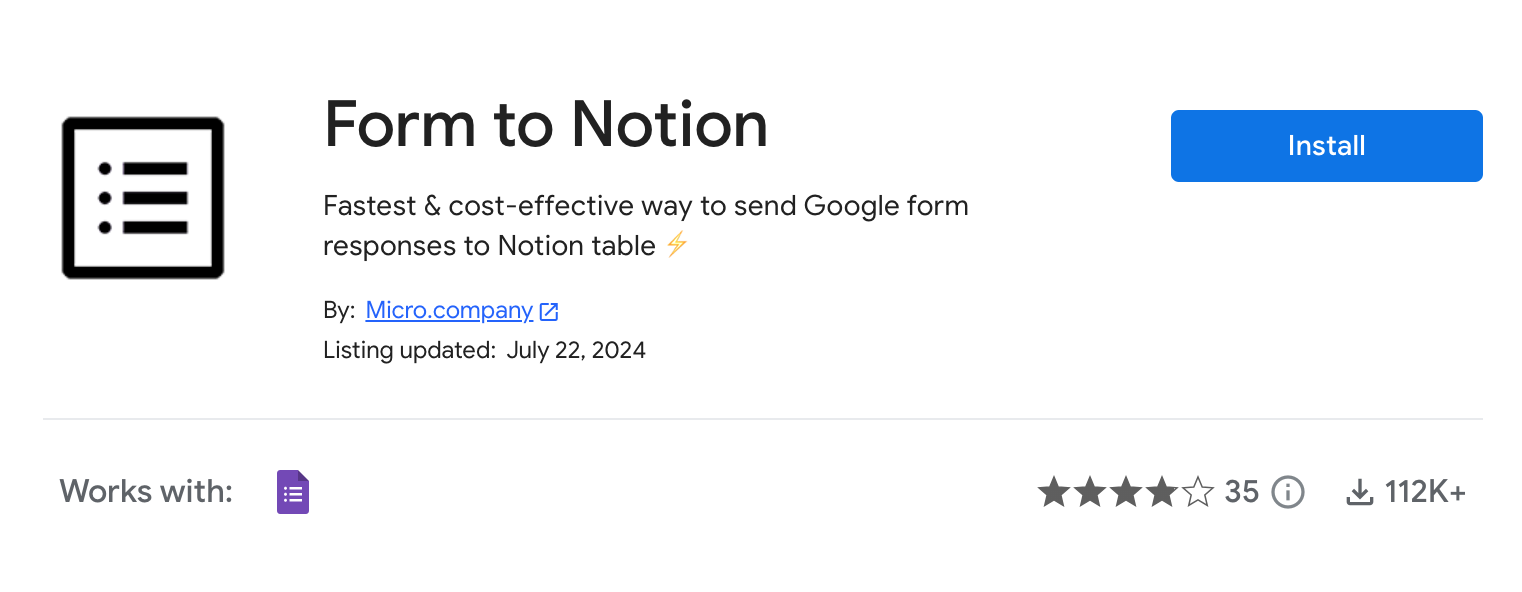
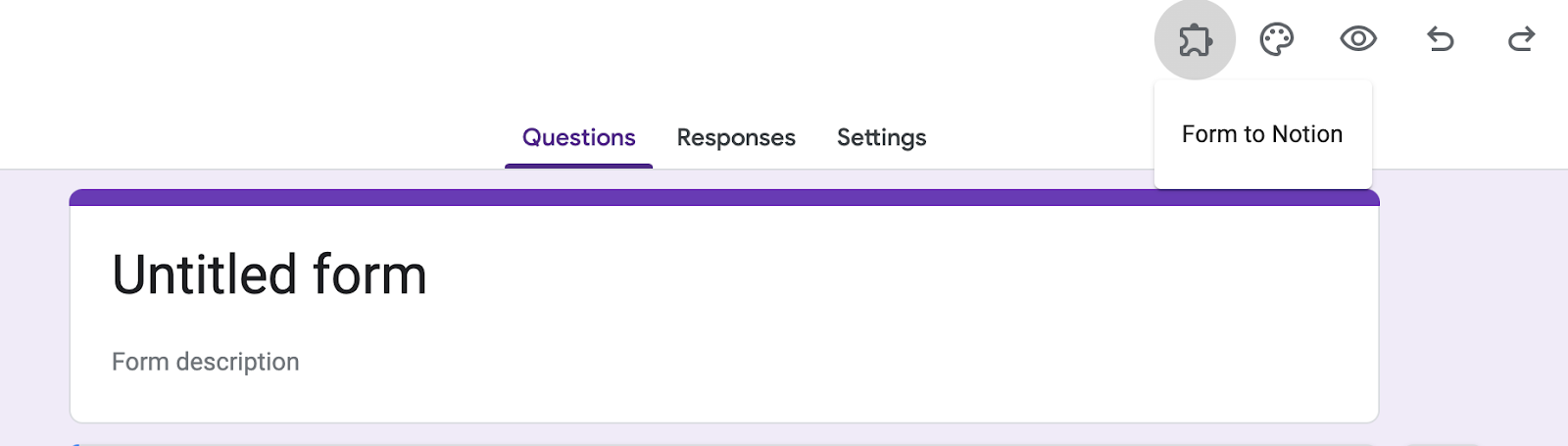
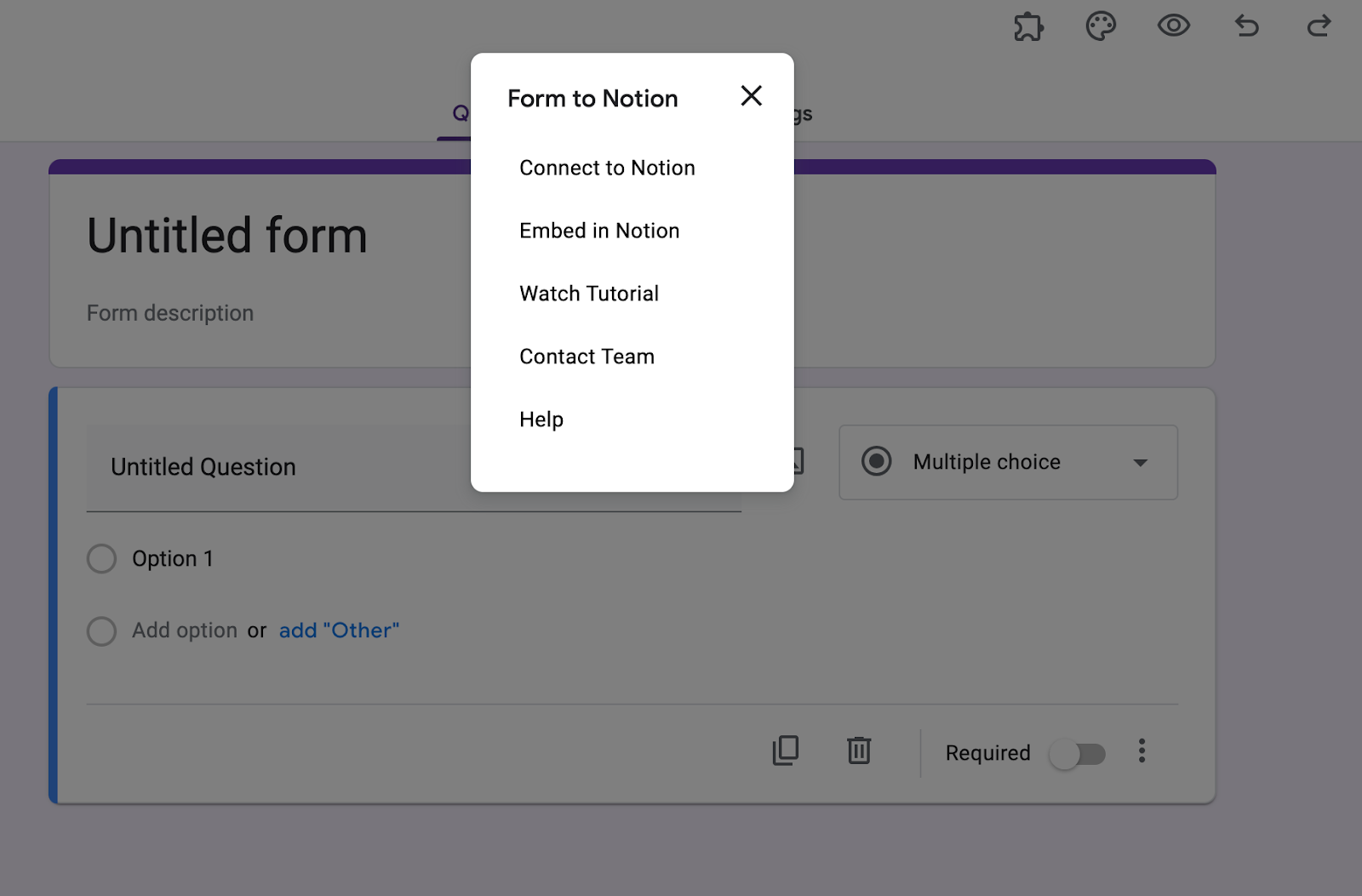
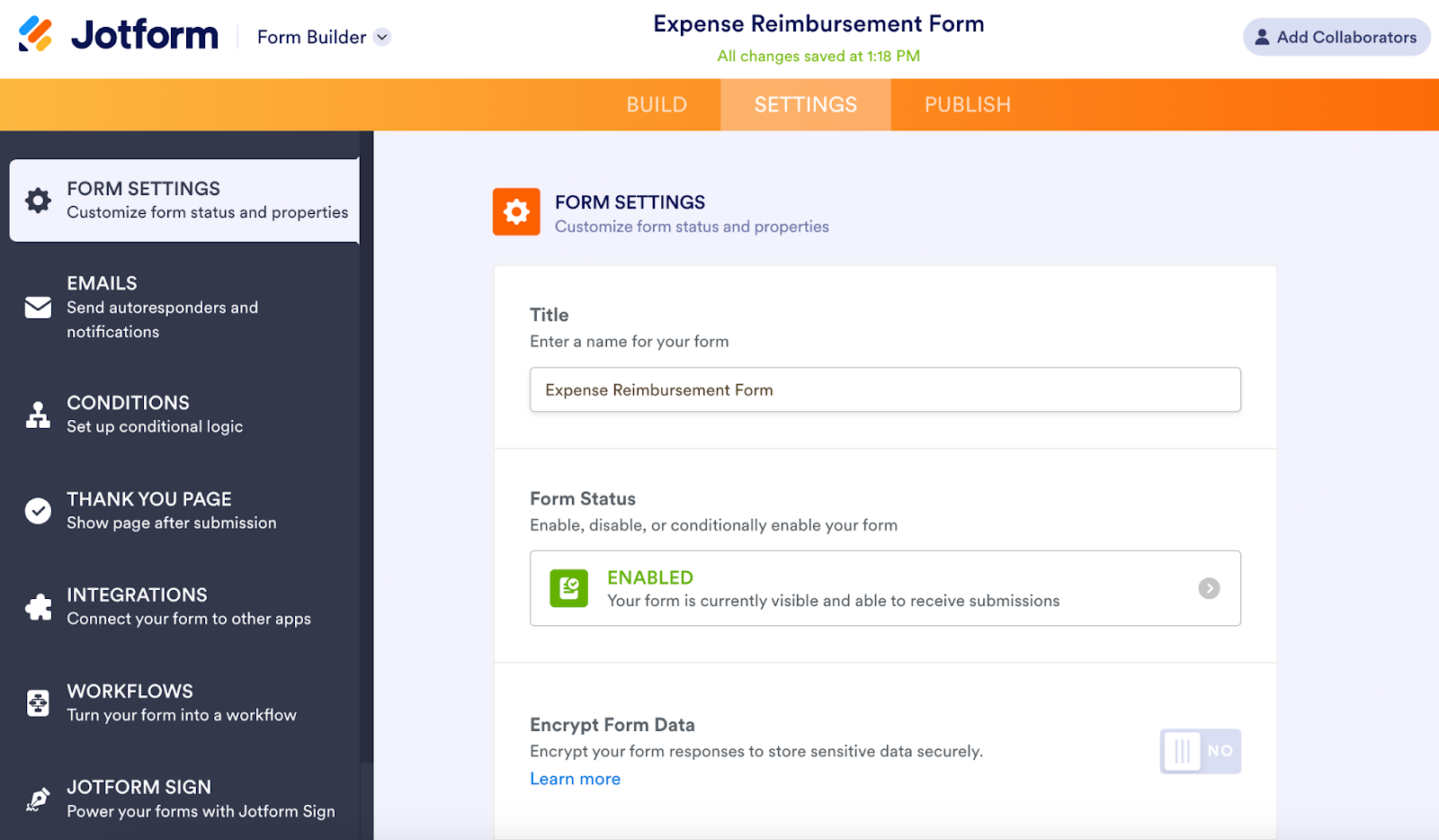
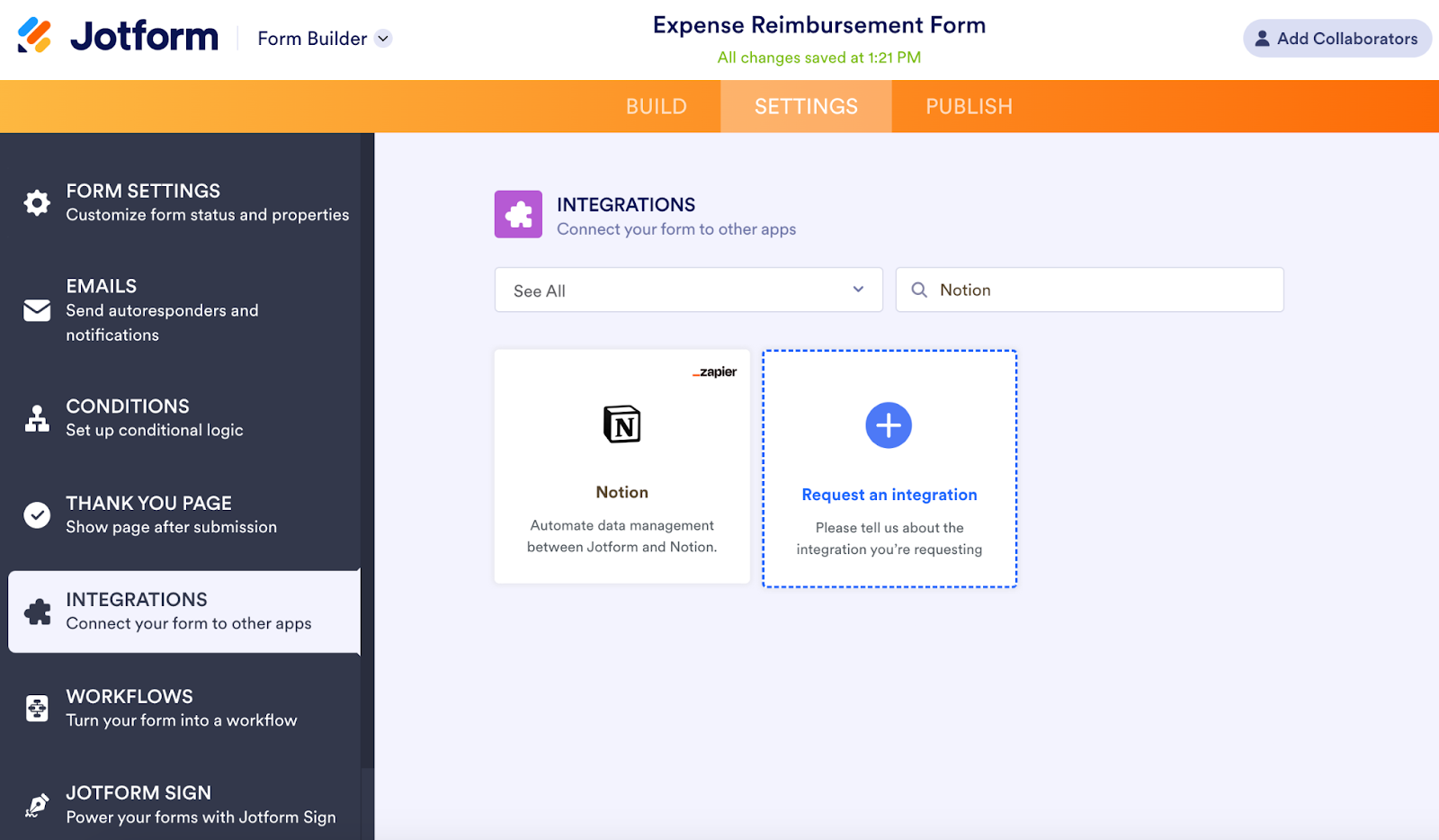
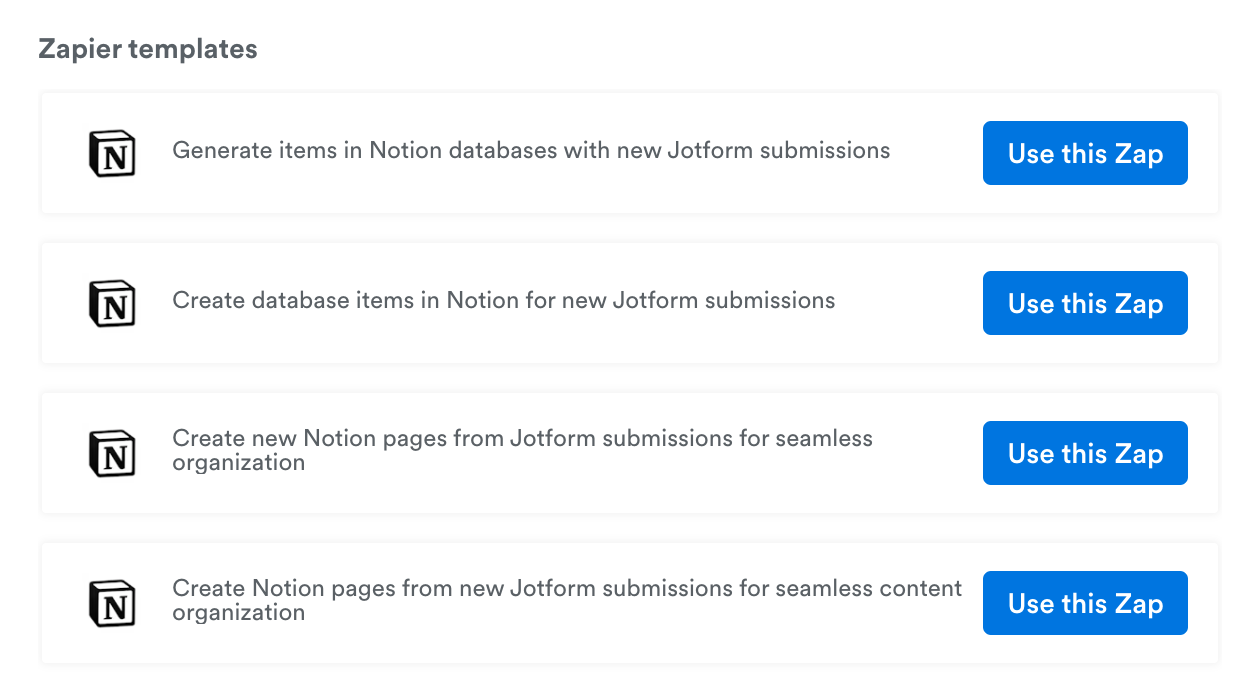
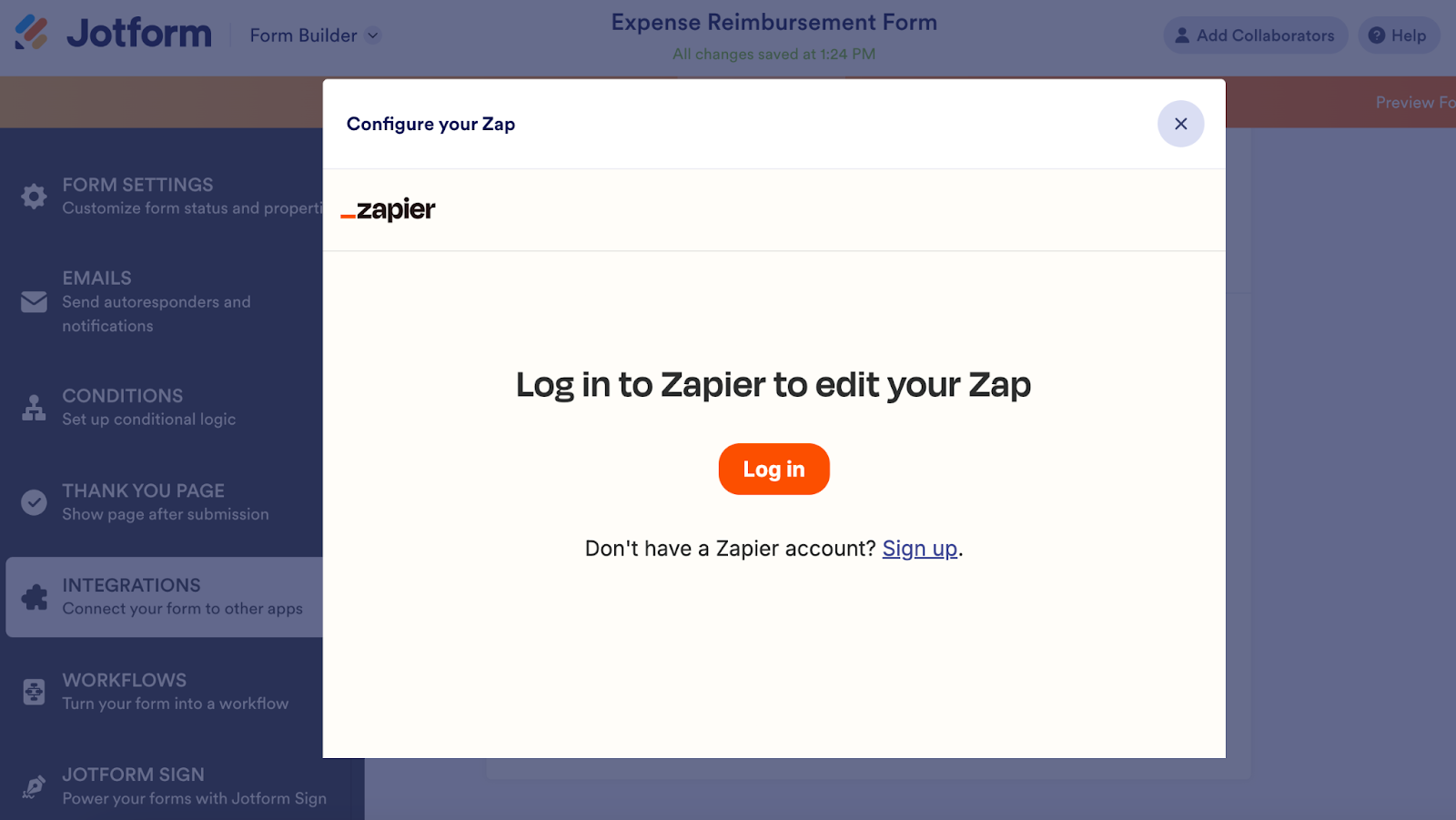











コメントの送信: